所有商品


一、什么是 NotebookLM?
NotebookLM 是 Google Labs 团队自 2023 年起推出的“AI 研究笔记本”,核心思路是把你上传的资料变成一个可检索、可追溯引用的知识库,任何回答都基于你的来源并给出内联引文,便于快速核查。2024 年 6 月它完成全球扩展并新增 Slides、网页 URL 等数据源与更好的事实校验;2025 年 5 月又发布 iOS/Android 移动端应用,支持离线收听等能力,服务已覆盖数百万用户。
从技术路线看,NotebookLM 基于 Gemini 家族多模态模型,支持长上下文跨文本、图片/图表、音视频等材料进行推理;聊天面板可直接引用原文段落与图片片段;“Studio”面板一键生成学习指南、简报、FAQ、时间线等结构化产物。
最新进展(2025-10):NotebookLM 新增“目标化聊天(Goals)”与引擎升级:上下文窗口扩大 8 倍、对话记忆延长 6 倍、回答质量提升约 50%,并可在聊天中设定目标/语气/角色以更贴近任务需求;移动端已支持离线收听 Audio Overviews 与边听边互动提问。
总体定位上,它不是通用聊天机器人,而是“以文献为中心”的个人/团队研究助理:你提供材料,它负责理解、对齐、引用与产出;同时支持公开分享“专题笔记本”,逐步演化为可协作、可复用的知识载体。
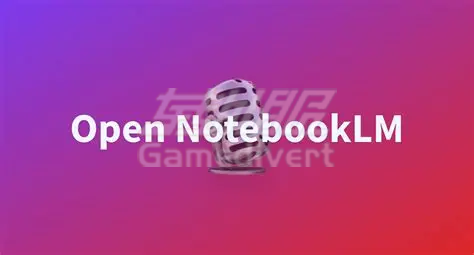
二、使用场景详解
1、文献梳理助手
使用步骤:
1.1.上传文献PDF,导入来源(最多可支持50篇文献)
2.2.点击Studio下的小方框(时间轴、简报文档等等)
3.3.自由聊天,比如研究主要观点、创新点、局限性、研究方法、实验设计等

时间线(发展历程)、简报文档、自由聊天(带引用文献):(这不就是豢影文献综述的过程吗?)
下图为从左到右三种用法:
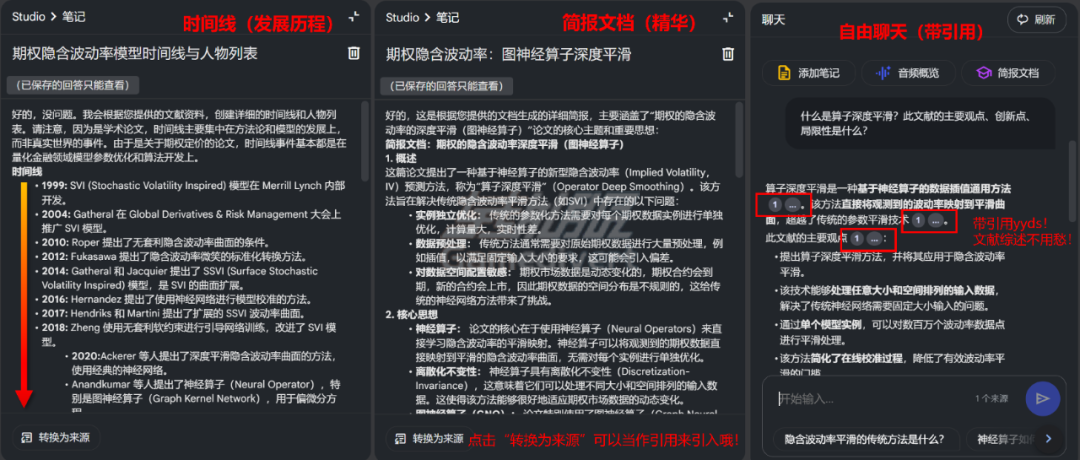
2、 会议纪要神器开会记录太慢?让 NotebookLM 来帮忙:
2.1.上传会议录音
2.2.自动生成:
会议主要议题
关键决策点
任务分配清单
后续行动计划
时间线
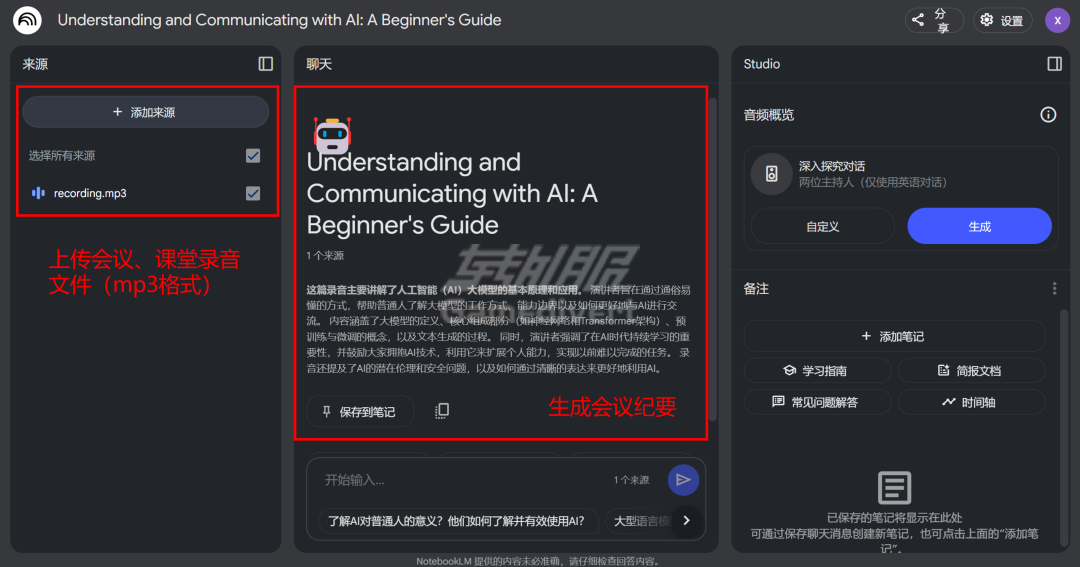
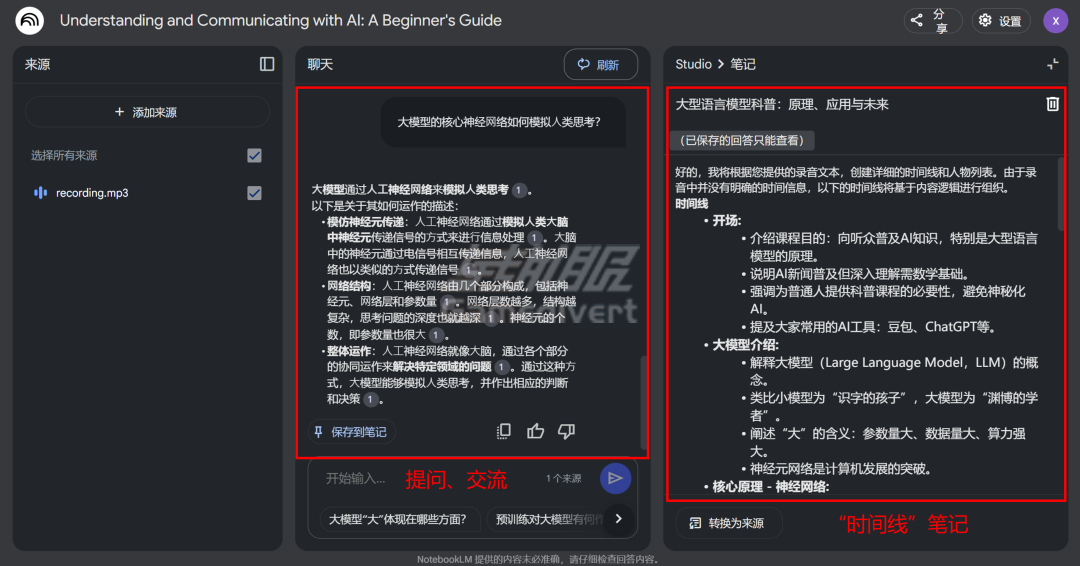
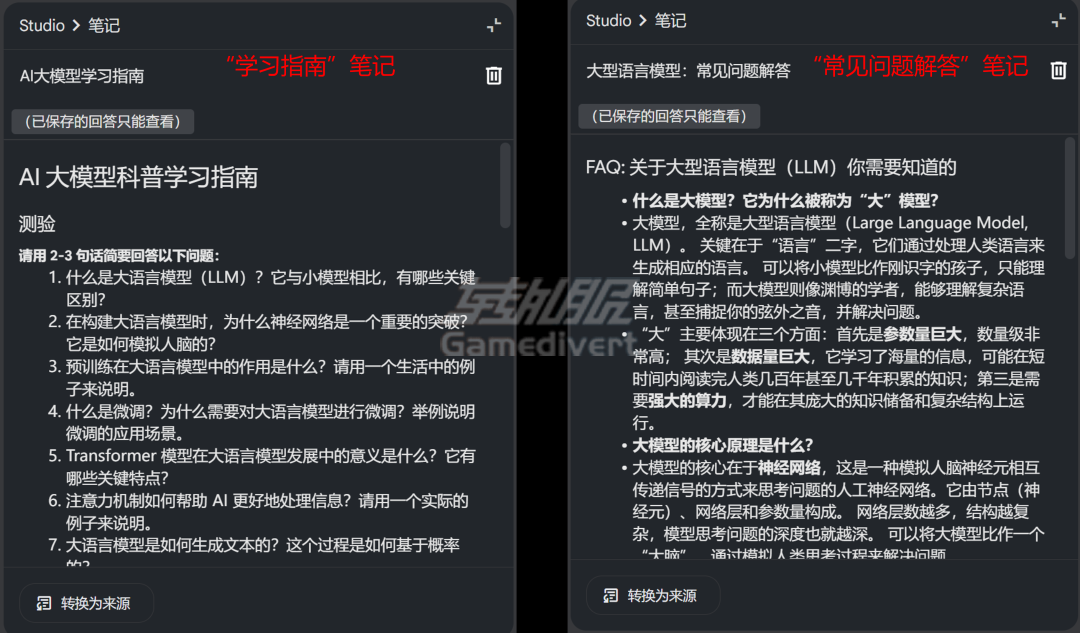
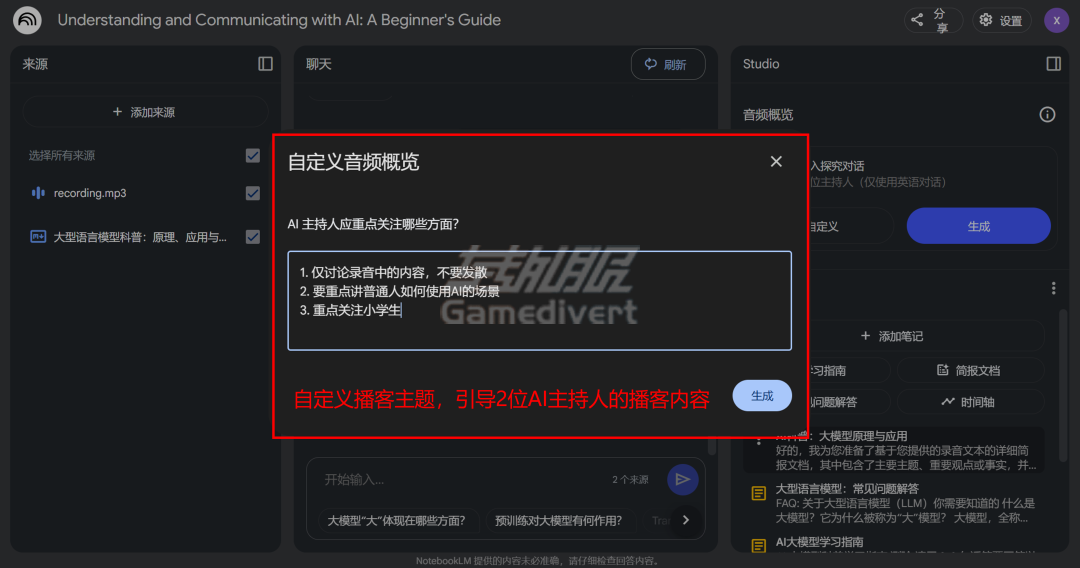
小技巧:
用清晰的问题引导A(同时也用自定义的场景来引导AI播客)要求按照时间顺序整理(很清晰!)
遇到重点内容可“转为笔记"保存在右侧栏。
三、【入门指南】零基础快速上手NotebookLM的完整步骤
如果你是NotebookLM新手,以下是快速入门的完整指南,帮助你在最短时间内掌握基本操作:
第一步:账号注册与登录
1、访问官方网站:notebooklm.google.com
2、登录Google账号:由于NotebookLM是Google Labs的产品,因此可能需要登录你的Google账号才能使用。(如果没有,需要先创建一个,或者点下方链接购买一个谷歌账号)
3、首次登录时,系统会引导你完成简单的入门教程
选择个人版(免费)或升级到Pro版本(提供更多高级功能)
专业提示:NotebookLM Pro 相较于免费版优势显著,不仅将每月笔记本数量从 100 本提升至 500 本,每本支持的数据源也从 50 个增加到 300 个,每日对话查询和语音生成次数大幅提升至 500 次与 20 次。同时,Pro 版新增自定义回应风格、“仅限对话” 的进阶共享功能及使用分析工具,能更好满足重度知识工作者、研究者的大量资料处理与团队协作需求。
4、各版本价格与功能差异
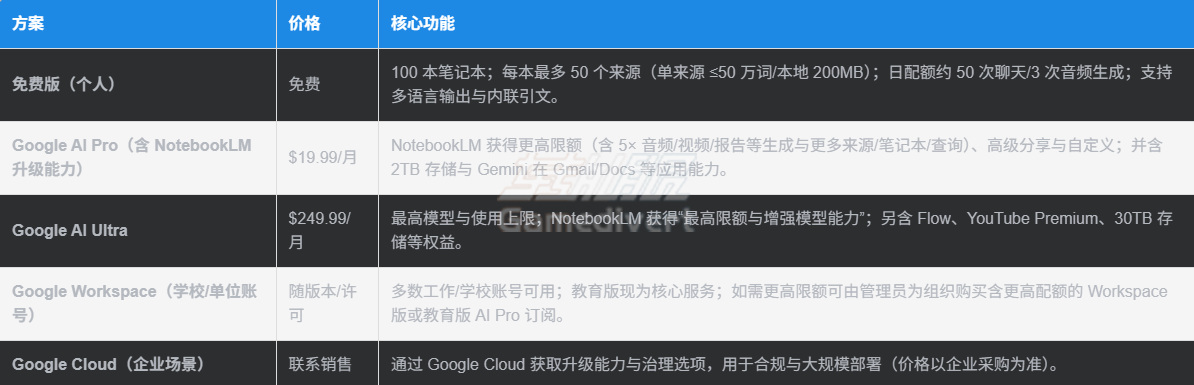
5、订阅方式
(1)前往 Google One 的 Google AI 计划 页面选择 AI Pro 或 AI Ultra(新用户通常可享试用);个人版 NotebookLM 直接用 Google 账号登录即可使用,移动端可在 App Store/Play 获取官方 App。
(2)选择第三方平台代购买,这里比较推荐“转外服网”,不管是新手不清楚操作步骤,还是有个性化的订阅需求,工作人员都会耐心解答疑问、提供针对性指导,避免自行操作可能遇到的地域限制、支付受阻等麻烦,让账号购买和会员订阅过程更顺畅、更有保障。
NotebookLM Pro版会员订阅:
价格说明:Google 于 2025 年将“AI Premium”更名为“AI Pro”,权益与命名可能因地区/时间有所调整;教育/企业场景需要管理员或销售开通,具体价格以官网为准。
第二步:创建你的第一个笔记本
登录后,你会看到一个简洁的主页,左侧是笔记本列表(默认是空的),右侧是操作区。
点击“New Notebook”开始创建新的笔记本。
第三步:上传并处理文档
点击新笔记本后,会弹出上传窗口。你可以拖拽PDF、文本文件到框里,或者从Google Drive导入Docs或Slides。
你还可以粘贴网页链接或YouTube视频URL作为素材来源。
上传完成后,左侧会列出所有已上传的文件。
第四步:开始提问和探索
在主聊天界面,直接输入你的问题,系统会分析所有上传的文档,生成基于这些资料的回答,回答中会包含引用标记,显示信息来源自哪个文档,点击引用可以直接跳转到原文内容,系统会自动建议相关的后续问题。
重要提示:问题应具体明确,避免过于宽泛的问题如"这些文档讲了什么?",而应使用如"量子隐形传态的工作原理是什么?"这样的具体问题获得更精准的回答。
第五步:创建语音摘要
点击界面右上方的"创建语音摘要"按钮,选择摘要的语言(支持中文、英语等50多种语言),调整语音设置(可选):选择主持人风格(专业、轻松、学术等),调整语音速度,设置摘要时长(简短、标准或详细),点击"生成"并等待处理完成,使用播放控制器收听、下载或分享语,这个功能特别适合长文档或学术论文,将枯燥的内容转化为生动的对话式学习体验。
四、本文小结
本文介绍Google Labs的“AI研究笔记本”NotebookLM,核心是将上传资料转化为可检索、带引用的知识库,基于Gemini模型支持多类材料推理及结构化产出,历经更新已覆盖移动端。其定位为研究助理,核心场景包括文献梳理(生成时间线等)、会议纪要(整理议题等)。还提供入门指南,含账号注册(含Pro版优势)、创建笔记本、上传文档、提问探索、生成语音摘要等步骤,助快速上手。
资讯
最新文章
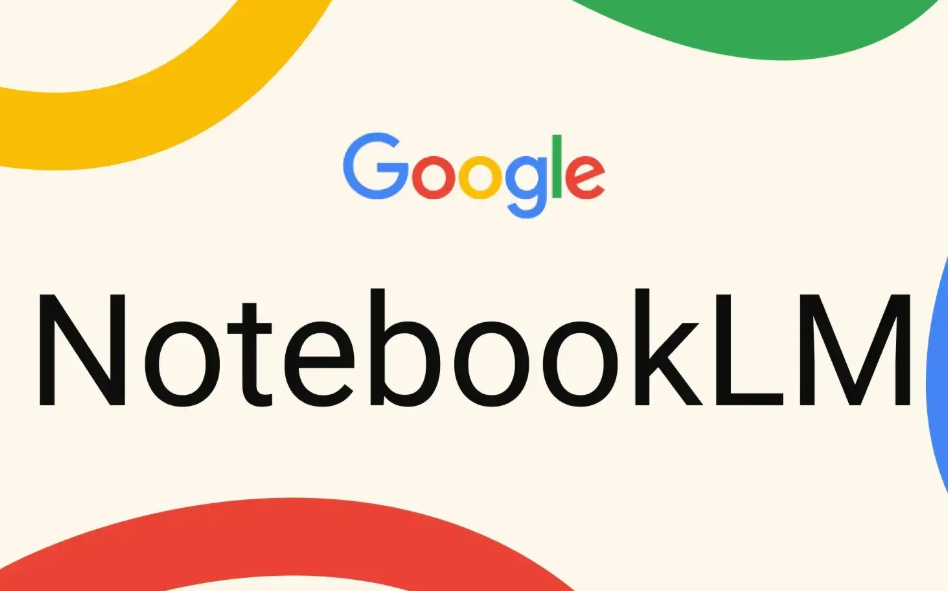
2025-11-09
阅读(14) 赞(0)
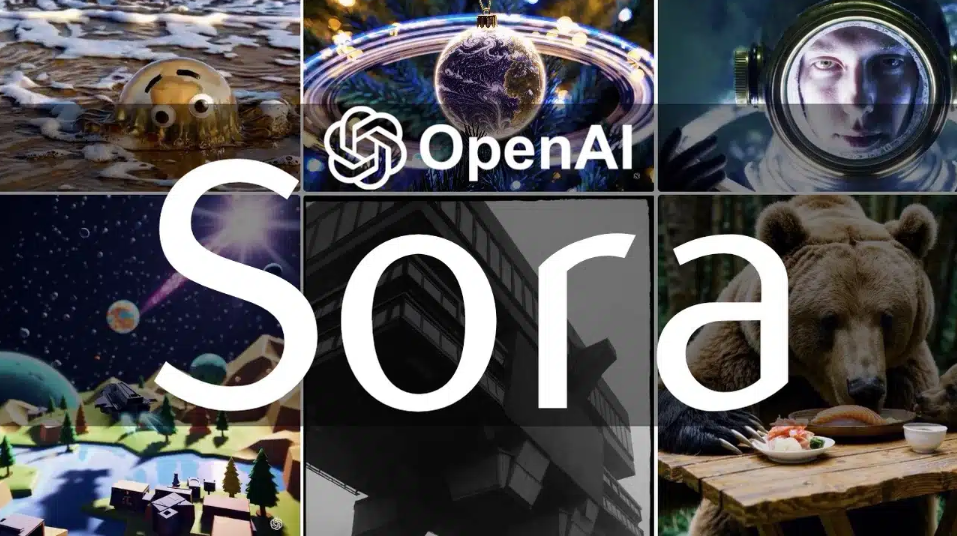
2025-11-09
阅读(16) 赞(0)
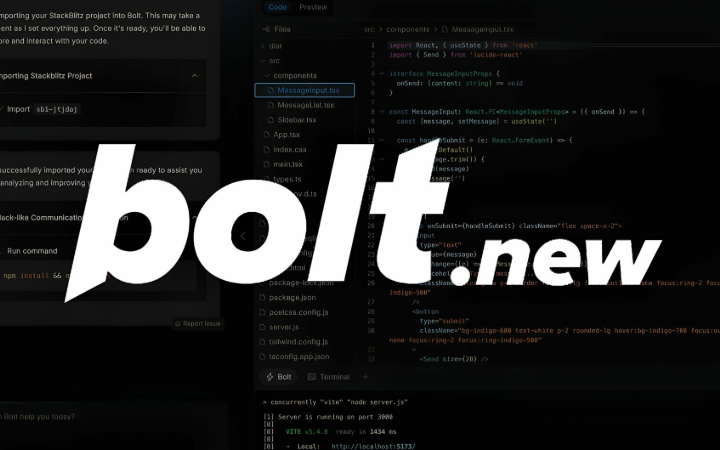
2025-11-07
阅读(54) 赞(0)

2025-11-07
阅读(519) 赞(0)

2025-11-06
阅读(141) 赞(0)

2025-11-06
阅读(179) 赞(0)
推荐商品
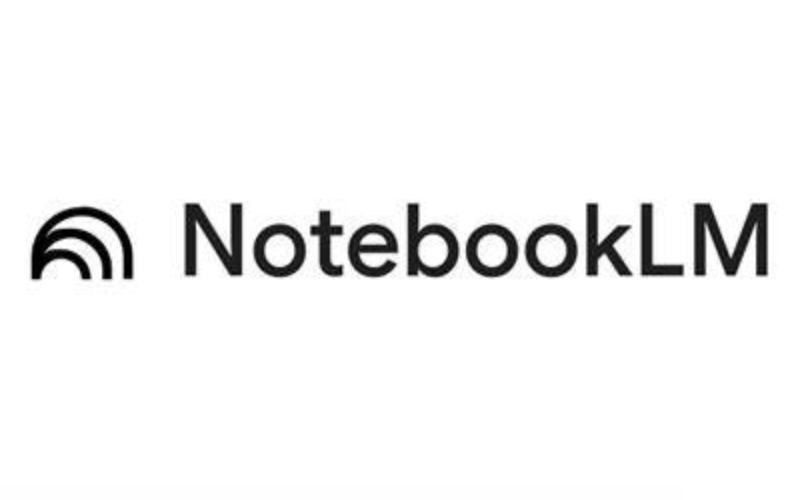

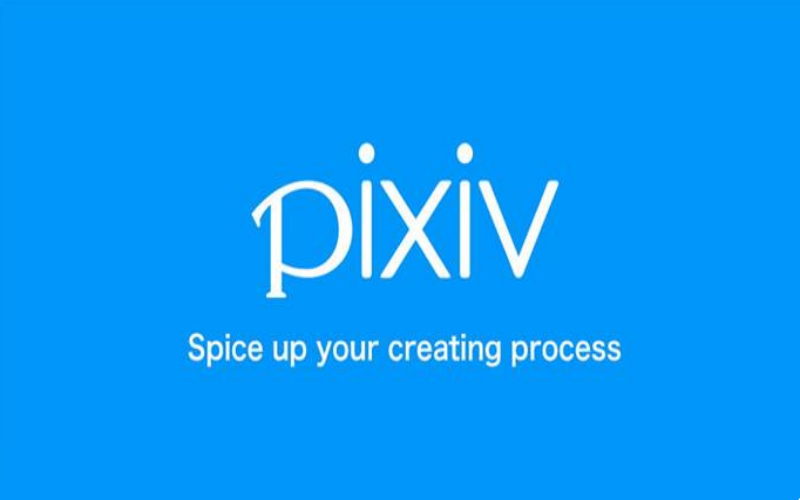




活动期间内累积完成签到,即可免费领取积分
连续签到:1天=10积分,中断需重新开始,最高可领310积分!如出现多段签到天数,取最高为准。